Premiere Pro: editando um vídeo com roteiro
Entendendo a ilha de edição - Apresentação
Fala, estudante! Esse curso é para você que está começando a editar vídeos. Estamos no segundo curso da nossa formação, sendo que o primeiro é um curso teórico e esse é o nosso primeiro curso prático.
Antes de explicar o que vamos abordar no curso, quero fazer a minha autodescrição:
#acessibilidade
Eu sou o Bruno Cruz, sou um homem negro de pele clara, estou usando uma camiseta lilás com uma corrente de prata no pescoço. Atrás de mim, tem uma parede branca com duas prateleiras repletas de livros e DVDs, além de alguns quadros de filmes que eu gosto muito.
Nesse curso, vamos editar um projeto de matéria jornalística. Escolhemos esse projeto para começar a formação pois a edição de matérias jornalísticas é muito simples e corriqueira no mercado.
Entenderemos desde como interpretar um roteiro de matéria jornalística, até como funciona esse mercado e todos os jargões técnicos da área.
Em seguida, vamos mergulhar na prática de edição e montaremos a nossa matéria seguindo um roteiro básico.
Também entraremos em trabalhos de áudio; vamos eliminar ruídos, fazer um tratamento, nivelar e equalizar o áudio.
Depois, partiremos para uma aula de efeitos, onde vamos aprender a fazer correções de cor, censuras, track masking (efeito muito aplicado no mercado).
Na quinta aula, fechamos o nosso curso abordando transições e como fazer a exportação do arquivo, gerando uma versão final e assistível do projeto.
Se você gostou dessa proposta, vem comigo e eu te vejo no próximo vídeo!
Entendendo a ilha de edição - Visão geral
Fala, estudante! Vamos fazer a overview (visão geral) do nosso curso?
Entendendo a interface
Daremos início aos estudos entendendo a interface do Premiere, tendo o nosso primeiro contato com a ferramenta, onde faremos a criação do nosso projeto, aprenderemos a trabalhar com dois monitores, a personalizar a interface buscando a maior produtividade no trabalho.
Entendendo o espelho
Em seguida, vamos entender como foi planejada essa matéria jornalística. Falaremos sobre a criação do espelho, sobre como funciona o mercado jornalístico, e haverá também um momento para entendermos jargões da área.
Depois, faremos o ingest, que nada mais é que a importação de todo o nosso material para o Premiere, já visando alguns parâmetros técnicos, talvez um transcode, uma copy, ou uma criação de proxy.
Montagem da matéria
Na aula 2, faremos a montagem da matéria.
Esse processo irá começar pela edição dos OFFs, áudios gravados posteriormente à reportagem, arquivos especificamente de áudio. Na sequência, entramos com as sonoras, captações em que temos tanto o uso de imagem quanto de áudio. Por fim, trazemos as imagens de corte para preencher os OFFs.
Mixagem de áudio
Uma vez estruturada e assistível a nossa matéria, entraremos na aula de áudio, onde aprenderemos sobre mixagem e equalização de áudio, fazer uma limpeza, eliminar ruídos, deixar o áudio trabalhado e profissional.
Aplicando efeito
Em seguida, temos uma aula de efeitos, na qual vamos aprender a simular zoom in e zoom out, e como funciona a inserção de efeitos no Premiere.
Além disso, faremos um exercício de track masking (quando há uma máscara acompanhando algum elemento em movimento na nossa cena). Nesse caso, vamos fazer a censura de uma das pessoas entrevistadas.
Esse material é apenas um estudo de caso. A reportagem em questão não precisa de nenhuma censura, trata-se de uma matéria muito simples, mas é importante ter isso no nosso portfólio, então devemos fazer esse estudo.
Aplicando transições
Após essa aula, vamos aprender a inserir transições e veremos como isso se aplica em uma linguagem audiovisual, indo além de simplesmente criar uma transição no vídeo.
Em breve, entenderemos o que uma transição significa para as pessoas espectadoras, apesar de às vezes elas nem perceberem que a transição acontece, pois as usaremos de forma muito sutil.
Exportação
A partir desse momento, iremos exportar o nosso projeto, lidando com alguns parâmetros técnicos, entendendo o que vai agregar mais qualidade ao nosso trabalho. Assim, finalizaremos o nosso curso!
Te vejo no próximo vídeo. Vamos lá?!
Entendendo a ilha de edição - Chegando na ilha de edição
Fala, estudante! Nesse vídeo, teremos nosso primeiro contato com o Adobe Premiere Pro. Logo ao abrir a ferramenta, há uma janela exibindo uma lista com os últimos projetos trabalhados.
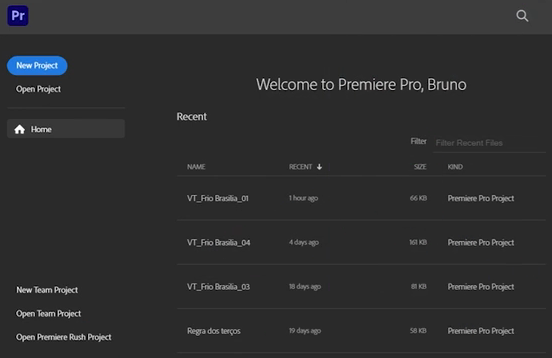
No dia a dia, em uma ilha de edição, todos os últimos projetos com os quais trabalhamos são de fácil acesso, sem a necessidade de vasculhar pastas no servidor ou no computador para encontrar e modificar as últimas ações realizadas.
Além disso, há os botões para abrir um projeto ("Open Project") menos recente que não esteja na lista, e para criar um projeto ("New Project").
Nós só teremos acesso à interface onde serão feitas as edições propriamente ditas quando houver um projeto aberto, seja ele já trabalhado ou novo, o que faremos agora.
Após clicar em "New Project", será aberta uma tela onde iremos definir o nome do projeto e a localização dele no computador, ou seja, para ter acesso à interface, já teremos um arquivo do Premiere salvo na máquina (ou em um servidor, a depender de como é o fluxo de trabalho na sua empresa).
Nomearemos o projeto como "VT_FrioBrasilia" e definiremos uma localização do material na máquina. Para isso, vamos em "Project Location > Choose Location...".
No meu computador, tenho uma pasta com todo o material que utilizaremos ao longo do curso, a qual disponibilizei para download.
Dentro dela, há uma pasta destinada à edição ("_Edição"). É nela que vou inserir todos os arquivos editáveis do Premiere.
Não me refiro aos vídeos exportados que serão assistidos pelas pessoas espectadoras, mas sim aos arquivos do Premiere, os quais podem ser abertos e editados posteriormente.
Uma vez definido o nome e a localização do projeto, clicamos em "Create" para criar o projeto. Dessa forma, podemos visualizar a interface para entender o processo de edição.
Chegando na ilha de edição
Abaixo, temos a interface inicial do Premiere:
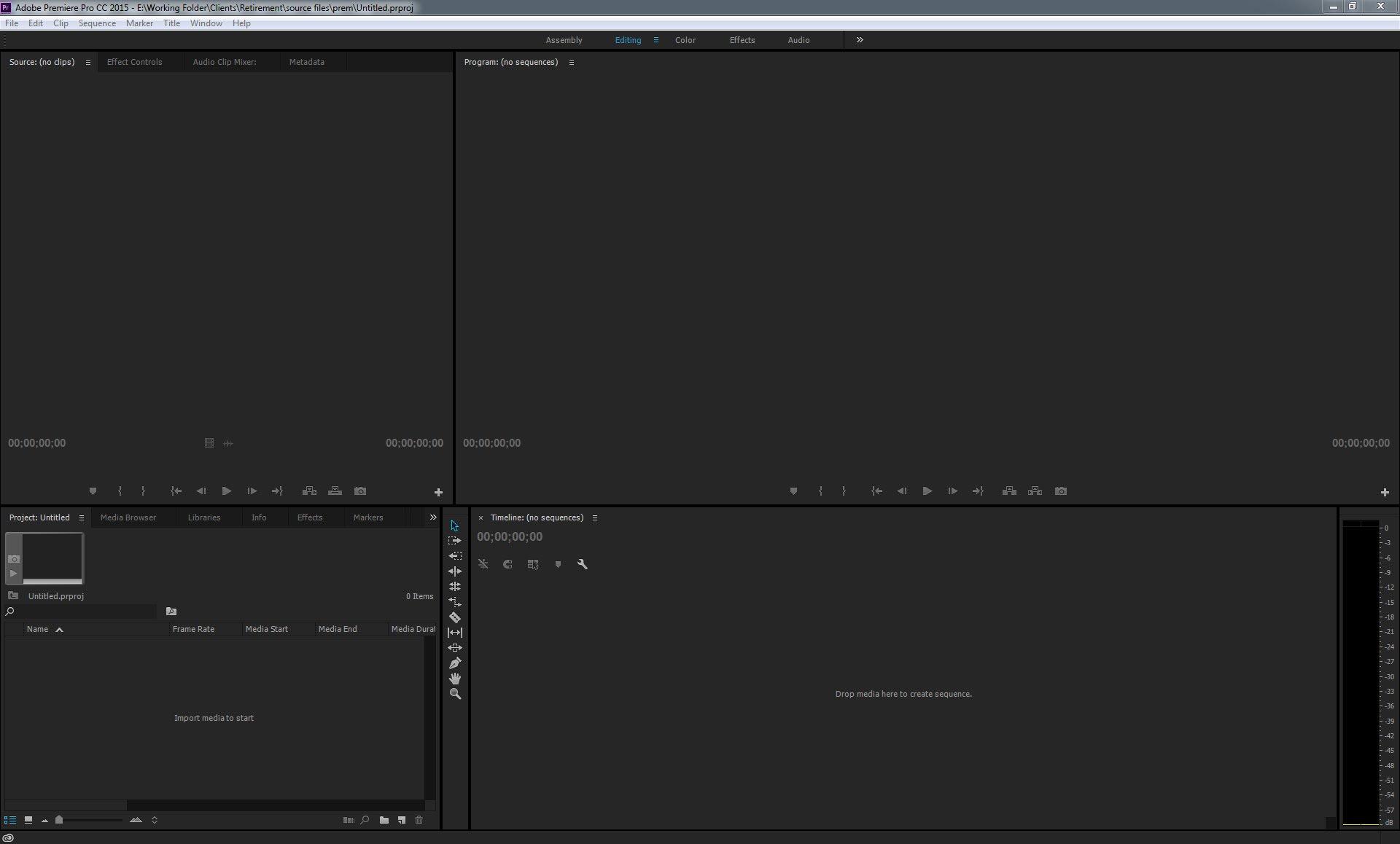
Perceba que a interface é dividida em alguns painéis. No primeiro deles, por exemplo, temos as categorias "Source" ("Fonte"), "Audio Clip Mixer ("Mixer de clipe de áudio"), e "Metadata". No decorrer do processo de edição, vamos aprender a utilizar cada um desses painéis.
Caso queira, você pode mudá-los de lugar. Basta selecionar o item e arrastá-lo para onde desejar. Dessa forma, modificamos a interface para encontrar formas mais intuitivas de trabalhar.
Além disso, ao clicar no nome de qualquer painel e arrastar pressionando "Ctrl", ele será aberto em uma nova janela, ou seja, não estará mais linkado à interface.
Isso é muito útil quando trabalhamos com dois ou três monitores. Podemos colocar, por exemplo, painéis em monitores específicos e montar a interface conforme desejado, tendo uma visão macro da interface de trabalho.
Mesmo separada em uma janela individual, podemos arrastá-la novamente para dentro de um dos paineis da interface.
Project Panel
Um dos painéis é o chamado project panel (painel Projeto). Nessa área, estarão todos os arquivos que fazem parte desse projeto. Logo, todo o material que está na pasta que você baixou entrará nesse espaço.
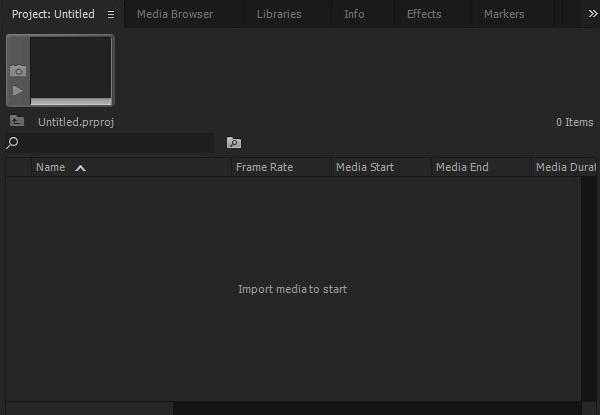
Source
Traremos esse material a partir de "Source".
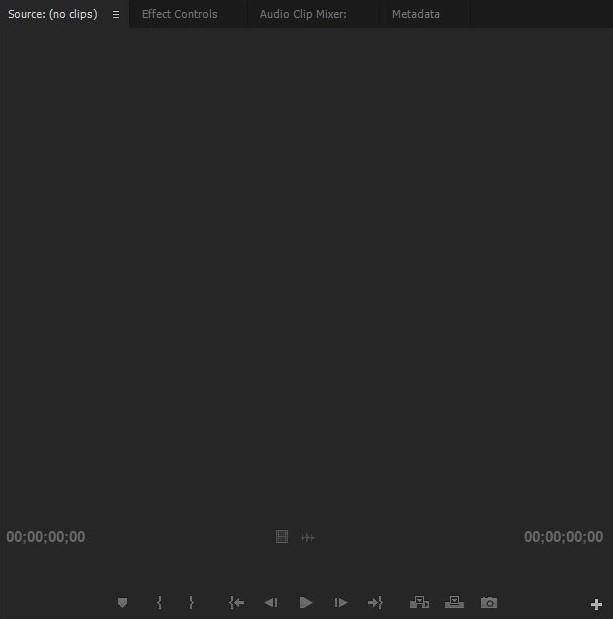
Trata-se de uma área de pré-recorte do material, onde definimos um ponto de entrada e um de saída para o material bruto, ou seja, um ponto onde ele começa e outro onde ele termina.
Timeline
Esse é o material que traremos para a timeline ("linha do tempo"). Suponha que, de 30 minutos de vídeo bruto, usaremos apenas 10 segundos. O recorte desses 10 segundos é o que será levado para o painel timeline, exibido abaixo.
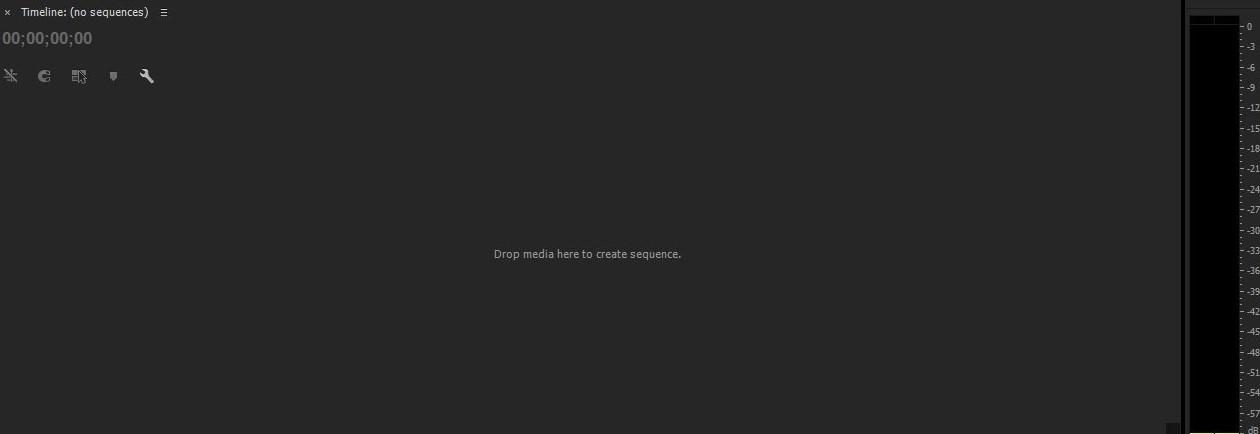
Por que fazer esse recorte? Por que é necessário pré-recortar o material antes de trazê-lo para a timeline?
Não é obrigatório; se quisermos, podemos trazer o material bruto para a timeline, mas é interessante trazê-lo recortado por uma questão de organização, para garantir que ele não irá sobrepor outro arquivo e evitar uma timeline bagunçada.
Program Monitor
Tudo o que estiver na timeline, iremos assistir pelo program monitor (monitor de programa). É nele que veremos o resultado do nosso vídeo editado, isto é, o vídeo da maneira como será exportado.
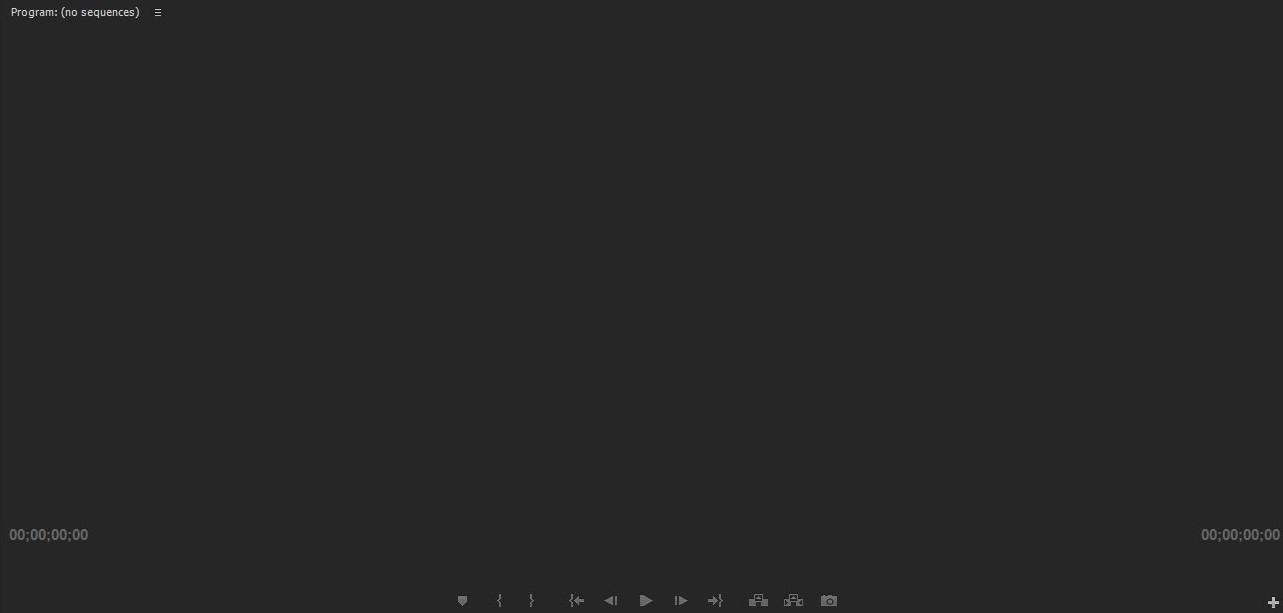
Conclusão
Temos, portanto, dois painéis para assistir, um para recortar, e outro para saber como está ficando o projeto.
O processo se repetirá sempre da mesma forma:
- Traremos um arquivo por meio de "Project Panel";
- Em "Source", assistiremos o arquivo para fazer o recorte;
- Em seguida, levamos o arquivo recortado para a timeline;
- Por fim, assistimos o resultado no painel de programas.
Antes de partir para a prática e fazer a importação dos arquivos para iniciar o nosso processo de edição, é necessário entender como funciona o planejamento do vídeo que iremos editar.
Precisamos vasculhar as pastas que você acabou de baixar e ver o material disponível, descobrir como são os áudios e vídeos, ter uma noção do material e se familiarizar com o que faremos ao longo das aulas.
Primeiramente, devemos entender o que é o espelho, o mapa da nossa produção, o nosso roteiro.
Nesse curso, faremos o projeto da edição de uma matéria jornalística. Estamos começando por essa área porque a edição jornalística é corrida e simples; trata-se de algo com um roteiro muito objetivo que devemos começar e terminar no mesmo dia.
Precisamos entender como funciona esse espelho e as suas particularidades. Esse será o assunto do nosso próximo vídeo!
Sobre o curso Premiere Pro: editando um vídeo com roteiro
O curso Premiere Pro: editando um vídeo com roteiro possui 113 minutos de vídeos, em um total de 43 atividades. Gostou? Conheça nossos outros cursos de Edição de Vídeo em UX & Design, ou leia nossos artigos de UX & Design.
Matricule-se e comece a estudar com a gente hoje! Conheça outros tópicos abordados durante o curso:
- Entendendo a ilha de edição
- Editando uma matéria
- Tratando o áudio
- Aplicando efeitos
- Finalizando o VT e exportando